- Kritična težava z upravljanjem pomnilnika lahko zlahka povzroči napake modrega zaslona in ne boste mogli pravilno dostopati do sistema.
- V takih okoliščinah morate gonilnike zaslona posodobiti s posebnim orodjem za popravilo, ki ga najdete spodaj.
- Zaženite aplikacije v načinu združljivosti do ustavite pojavljanje kode napake za upravljanje notranjega video pomnilnika.
- Video igre lahko zaženete tudi v okenskem načinu, tako da skupaj z drugimi rešitvami sledite korakom v tem članku.

- Prenesite orodje za popravilo računalnika Restoro ki je priložen patentiranim tehnologijam (patent na voljo tukaj).
- Kliknite Zaženite optično branje najti težave s sistemom Windows, ki bi lahko povzročale težave z računalnikom.
- Kliknite Popravi vse za odpravljanje težav, ki vplivajo na varnost in delovanje vašega računalnika
- Restoro je prenesel 0 bralci ta mesec.
Čeprav so mnogi uporabniki s tem zelo zadovoljni Windows 10, nekateri imajo določene težave. Eno posebno vprašanje, ki bi ga obravnavali danes, je notranja napaka BSoD pri upravljanju video pomnilnika.
To Modri zaslon smrti Zaradi napake (znane tudi kot napaka 0x0000010E) se bo računalnik znova zagnal. Mnogi uporabniki poročajo o tej napaki, ko poskušajo zagnati ali zapreti svoje najljubše video igre.
Preden začnemo odpravljati težavo, vam svetujemo, da posodobite sistem Windows 10 z najnovejšimi posodobitvami. Microsoft si močno prizadeva odpraviti te težave.
Če je na voljo uradni popravek, bo na voljo prek Windows Update, zato ga obvezno naložite. Če težava še vedno obstaja, poskusite z eno od rešitev iz tega članka.
Kako lahko odpravim notranjo napako pri upravljanju video pomnilnika?
1. Uporabite orodje za popravilo
Nič ni bolj stresno kot nenaden zagon računalnika med igro zaradi napake BSoD.
Ta napaka se lahko pojavi tudi v obliki video_memory_management_internal, in če se je želite dokončno znebiti, lahko uporabite orodje za popravilo.

Restoro poganja spletna baza podatkov, ki vsebuje najnovejše funkcionalne sistemske datoteke za računalnike z operacijskim sistemom Windows 10, kar vam omogoča enostavno zamenjavo vseh elementov, ki lahko povzročijo napako BSoD.
Ta programska oprema vam lahko pomaga tudi z ustvarjanjem obnovitvene točke pred začetkom popravil, ki vam omogoča enostavno obnovitev prejšnje različice sistema, če gre kaj narobe.
Napake v registru lahko popravite tako, da uporabite Restoro:
- Prenesite in namestite Restoro.
- Zaženite aplikacijo.
- Počakajte, da programska oprema prepozna težave s stabilnostjo in morebitne poškodovane datoteke.
- Pritisnite Začnite popravilo.
- Znova zaženite računalnik, da začnejo veljati vse spremembe.
Takoj ko bo postopek popravljanja končan, bo računalnik deloval brez težav in vam ne bo treba nikoli več skrbeti za napake BSoD ali počasne odzivne čase.
⇒ Poiščite Restoro
Izjava o omejitvi odgovornosti:Ta program je treba nadgraditi iz brezplačne različice za izvajanje nekaterih posebnih dejanj.
2. Zaženite programe v združljivem načinu
- Z desno miškino tipko kliknite aplikacijo, v kateri želite zagnati Združljivostni način.
- Izberite Lastnosti v meniju.
- Pojdi na Kompatibilnost zavihek.
- Preveri Zaženite ta program v načinu združljivosti zain izberite Windows 10 s seznama operacijskih sistemov.
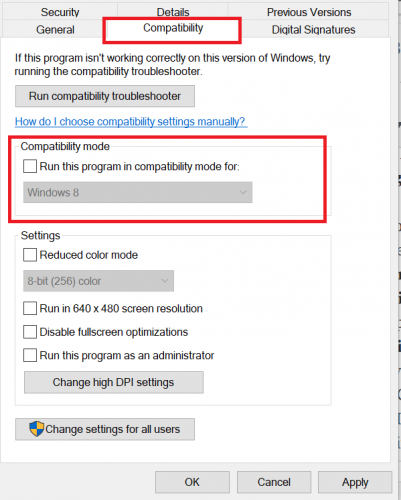
- Kliknite Prijavite se, in potem v redu shranite nastavitve.
- Po tem poskusite znova zagnati aplikacijo.
Včasih pomaga zagon aplikacij v združljivem načinu. Če želite programe zagnati v združljivem načinu, sledite zgornjim korakom.
3. Posodobite gonilnike zaslona
- Z desno miškino tipko kliknite Začni in izberite Upravitelj naprav s seznama.

- Kliknite komponento, za katero želite osvežiti gonilnik, da jo razširite.
- Z desno miškino tipko kliknite gonilnik, ki ga želite posodobiti, in izberite Posodobi gonilnik.
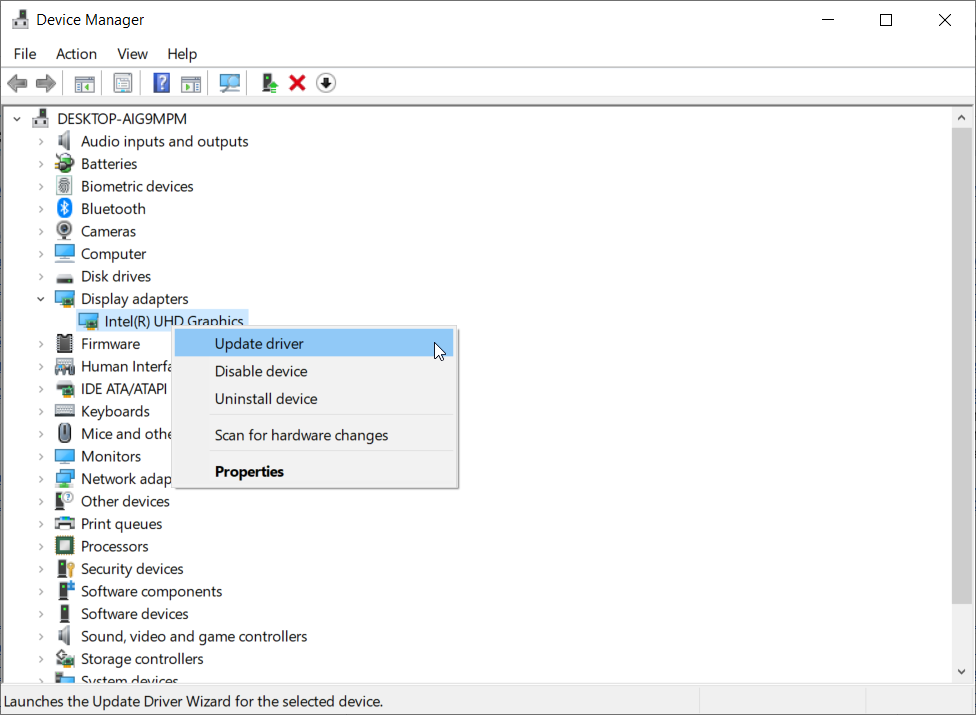
- Izberite Samodejno iščite gonilnike.

- Novi gonilnik bo kmalu prenesen in nameščen.
Nekateri uporabniki poročajo, da posodobitev gonilnikov zaslona odpravlja težavo, zato vam toplo priporočamo, da to storite. Če želite posodobiti gonilnike, lahko zaupate sistemu Windows.
Obiščete lahko tudi spletno mesto proizvajalca grafične kartice, poiščete model grafične kartice in prenesete najnovejše gonilnike.
Ročno posodabljanje gonilnikov je lahko zapleten in dolgotrajen postopek. Če želite težavo rešiti čim prej, se lahko zanesete na programsko opremo drugih proizvajalcev.
Gonilniki so bistvenega pomena za vaš računalnik in vse programe, ki jih uporabljate vsak dan. Če se želite izogniti zrušitvam, zamrznitvam, napakam, zaostankom ali drugim težavam, jih boste morali sproti posodabljati.
Nenehno preverjanje posodobitev gonilnikov je dolgotrajno. Na srečo lahko uporabite avtomatizirano rešitev, ki bo varno preverila, ali so na voljo nove posodobitve, in jih z lahkoto uporabila.
⇒ Pridobite DriverFix
4. Zaženite video igre v okenskem načinu
Če se med igranjem vaših najljubših videoiger prikaže ta napaka, jih poskusite zagnati v okenskem načinu, da se znebite te težave.
Ta postopek se razlikuje za vsako igro, vendar če želite igro zagnati v okenskem načinu, morate vnesti video možnosti igre.
Pomakniti se morate samo do možnosti videoposnetkov in izbrati, ali želite igro zagnati v celozaslonskem načinu ali v okenskem načinu. Nato preverite, ali se težava še vedno pojavlja.
5. Ponastavite Windows 10
- Med zagonom nekajkrat znova zaženite računalnik, da zaženete Samodejno popravilo.
- Izberite Odpravljanje težav, potem Ponastavite ta računalnik.
- Izberite Odstrani vse možnost.

- Morda boste morali vstaviti namestitveni medij za Windows 10, da nadaljujete z naslednjim korakom, zato bodite pripravljeni na to.
- Izberite Samo pogon, na katerem je nameščen sistem Windows, nato izberite Samo odstranite moje datoteke.
- Kliknite Ponastaviti .
- Sledite navodilom na zaslonu, da dokončate ponastavitev sistema Windows 10.
Upoštevajte, da bo ta postopek z vašega pogona C izbrisal vse datoteke, zato ustvarite varnostno kopijo.
Za dokončanje ponastavitve sistema Windows 10 boste morda potrebovali tudi zagonski USB-pogon, ki ga lahko enostavno ustvarite z uporabo Orodje za ustvarjanje medijev.
Če zgornji postopki ne delujejo, nas boste morda želeli obvestiti v spodnjem oddelku za komentarje.
Naredite enako, če poznate kakršne koli druge popravke notranje napake pri upravljanju video pomnilnika.
 Še vedno imate težave?Popravite jih s tem orodjem:
Še vedno imate težave?Popravite jih s tem orodjem:
- Prenesite to orodje za popravilo računalnika ocenjeno z odlično na TrustPilot.com (prenos se začne na tej strani).
- Kliknite Zaženite optično branje najti težave s sistemom Windows, ki bi lahko povzročale težave z računalnikom.
- Kliknite Popravi vse odpraviti težave s patentiranimi tehnologijami (Ekskluzivni popust za naše bralce).
Restoro je prenesel 0 bralci ta mesec.
Pogosto zastavljena vprašanja
Upravljanje pomnilnika je najbolje opisati kot funkcijo, odgovorno za upravljanje primarnega pomnilnika računalnika.
Kot že ime pove, ta napaka pogosto pomeni, da je s pomnilnikom računalnika nekaj narobe. Ne izgubljajte več časa in uporabite naše vodnik za odpravljanje notranjih težav z upravljanjem video pomnilnika.
Posodobitve, okužbe z virusi in napačen RAM so najpogostejši vzroki za to upravljanje pomnilnika napaka. Na tem seznamu se nahajajo napačni gonilniki, zato ne pozabite uporabiti našega vodnik za posodobitev gonilnikov kot profesionalec.

![POPRAVEK: NAPORA NAPAKA PROCESORJA v sistemu Windows 10 [Celoten vodnik]](/f/16edf72354d980e775e30e8a656e1253.webp?width=300&height=460)
